windows7系统固定本地连接IP地址的操作图解
(编辑:jimmy 日期: 2025/6/20 浏览:3 次 )
我们打开网络共享,点击无线网络连接

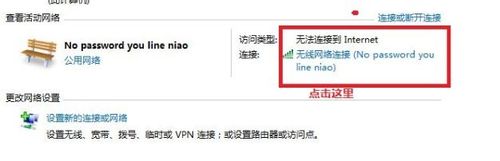



填写IP,基本不需要改动什么,但IP地址的这一行,的最后一个数字我们要设置不同机器要不同,不然感叹号还是不在的(2-255中随便填写一个)。填好了点击确定,再点击确定;
IP地址:192.168.1.10 (注:此处直接这样输入,路由器用户需要根据路由分配来输入,这里的10是可以随便改的)
子网掩码:255.255.255.0(注:此处会自动输入)
默认网关:192.168.1.1 (注:此处直接这样输入,路由器用户需要根据路由器的网关输入) 使用下面的DNS服务器地址:
首先DNS服务器地址:202.96.134.33 (这里以珠海电信DNS为例)
备用DNS服务器地址:202.96.128.86 (这里以珠海电信DNS为例) DNS可以上网查的,你就百度一下就行了
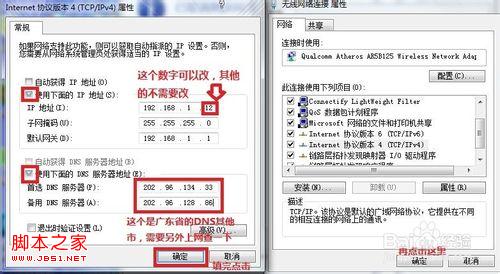

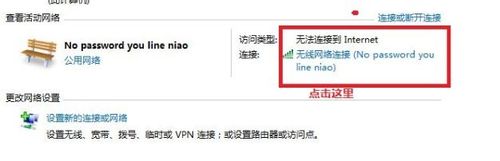
点击属性,

找到协议版本4,双击这里

进入Internet协议版本4(TCP/IPV4)属性,点击使用下面的IP地址:

填写IP,基本不需要改动什么,但IP地址的这一行,的最后一个数字我们要设置不同机器要不同,不然感叹号还是不在的(2-255中随便填写一个)。填好了点击确定,再点击确定;
IP地址:192.168.1.10 (注:此处直接这样输入,路由器用户需要根据路由分配来输入,这里的10是可以随便改的)
子网掩码:255.255.255.0(注:此处会自动输入)
默认网关:192.168.1.1 (注:此处直接这样输入,路由器用户需要根据路由器的网关输入) 使用下面的DNS服务器地址:
首先DNS服务器地址:202.96.134.33 (这里以珠海电信DNS为例)
备用DNS服务器地址:202.96.128.86 (这里以珠海电信DNS为例) DNS可以上网查的,你就百度一下就行了
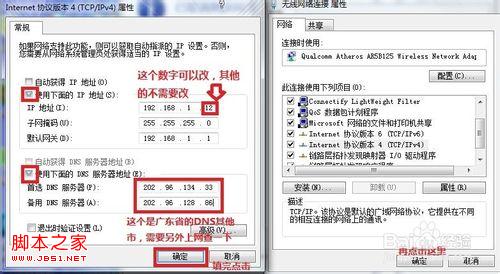
下一篇:造成win2008 500内部错误不能显示详细错误的原因和解决方法